Úpravy pomocí Adobe Premiere Pro CC nebo Premiere Pro, ale máte potíže s porozuměním výstupním souborům .prproj a přemýšlíte, jak převést videa PRPROJ do HD MP4 a dalších video formátů? Tato stránka obsahuje všechny informace, které potřebujete.
Co je soubor PRPROJJak převést PRPROJ do MP4 a dalších video formátů
Nejlepší bezplatná alternativa Adobe Premiere Pro, kterou byste měli vyzkoušet (bez vodoznaku)
PRPROJ do MP4 – často kladené dotazy
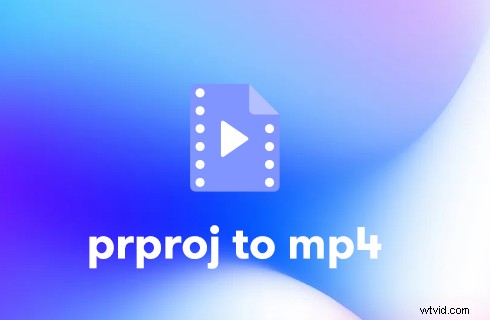
PRPROJ na MP4
Adobe Premiere Pro je jedním z nejlepších profesionálních programů pro úpravu videa a byl oceněn stovkami a tisíci milovníků úpravy videa po celém světě. Má mnoho praktických funkcí, jako je přidávání titulků a úprava poměru stran. Navzdory skutečnosti, že Adobe Premiere Pro a jeho inovovaná verze Adobe Premiere Pro CC jsou ve své funkčnosti poměrně robustní, jejich profesionalita však může začátečníkům v oblasti úpravy videa přinést spoustu problémů.
A zde je tento příspěvek, probereme jednu z bolestí hlavy, které Adobe Premiere Pro přináší nováčkům v oblasti úpravy videa, výstupní soubory PRPROJ. Probereme, co jsou soubory PRPROJ a jak převést „videa“ PRPROJ na MP4 s vysokým rozlišením a další skutečné formáty videa, abyste je mohli sdílet na platformách pro sdílení videí a sociálních médií, jako jsou YouTube a Facebook bez problémů.
Související příspěvky :FILMF na MP4, WFP na MP4
Co je soubor PRPROJ
Soubor s příponou .prproj je soubor projektu pro úpravy videa vytvořený aplikací Adobe Premiere Pro nebo Premiere Pro CC , aplikace pro úpravu videa od společnosti Adobe. Zahrnuje nastavení úprav, jako jsou sekvence na časové ose, nastavení úprav, video stopy, zvukové stopy, efekty, text, hudba atd.
Upozorňujeme, že soubory projektu nejsou samotné video nebo zvukové soubory ale odkazy na mediální soubory založené na názvech a umístěních souborů neukládají zdrojová videa, zvuk ani obrázky.
Soubory .prproj se používají k ukládání odkazů na mediální aktiva, která zahrnují video, zvuk, grafiku atd., ale neukládají skutečná mediální data v samotných souborech, což znamená, že neexistuje žádný možný způsob, jak převést soubor projektu PROPROJ na MP4 s nějakým „PROPROJ online konvertorem“. Jediným převodníkem PROPROJ na MP4 je Adobe Premiere Pro a v následujícím textu vám krok za krokem ukážu, jak otevřít a převést PROPROJ na MP4 pomocí Adobe Premiere Pro v HD kvalitě.
Chcete se dozvědět více o Premiere Pro? Přečtěte si prosím naši podrobnou recenzi Adobe Premiere Pro.
Jak převést PRPROJ na MP4 a další video formáty
Chcete-li začít, musíte se ujistit, že jste nainstalovali Adobe Premiere Pro. Pokud ne, můžete si jej stáhnout a nainstalovat zde:https://www.adobe.com/products/premiere.html
Krok 1. Otevřete soubor PRPROJ pomocí Premiere Pro
Spusťte Adobe Premiere Pro, přejděte na kartu Soubor v levé horní části pracoviště pro úpravy videa a poté kliknutím na Otevřít projekt otevřete existující soubor projektu PRPROJ z počítače. Můžete také kliknout na Otevřít poslední a otevřít nedávný projekt PRPROJ.
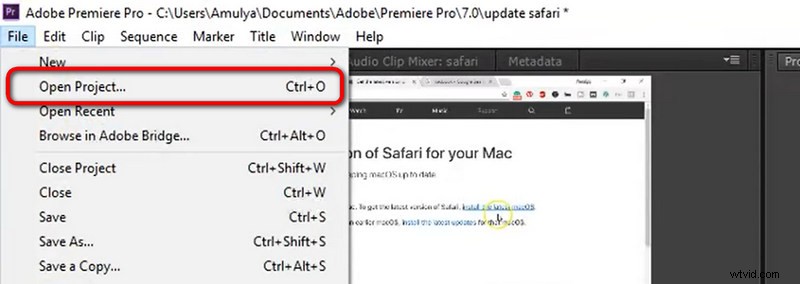
Otevřete PRPROJ pomocí Premiere Pro
Krok 2. Přejděte do okna Export
V případě potřeby pokračujte v dalších úpravách videa. Až budete připraveni, přejděte znovu na kartu Soubor a klikněte na Exportovat a poté na Média.
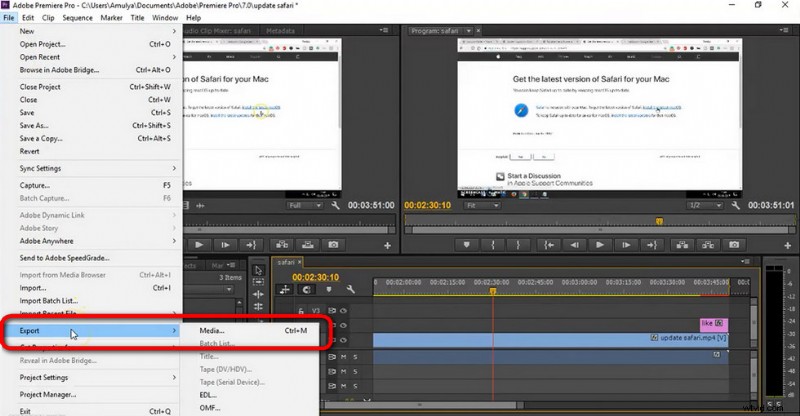
Klepněte na Exportovat v nabídce Soubor
Krok 3. Export PRPROJ do MP4 pomocí Premiere Pro
Poté budete přesměrováni do okna exportu Premiere Pro, kde můžete upravit kodér a parametry pro exportovaný soubor videa. Chcete-li exportovat PRPROJ do MP4, vyberte Formát jako H.264, který je dokonale kompatibilní s YouTube, FB, Twitterem a dalšími běžnými platformami.
Vezměte prosím na vědomí, že proces překódování vyžaduje Adobe Media Encoder, který je součástí vašeho předplatného. Pokud ne, najděte si jej na internetu.
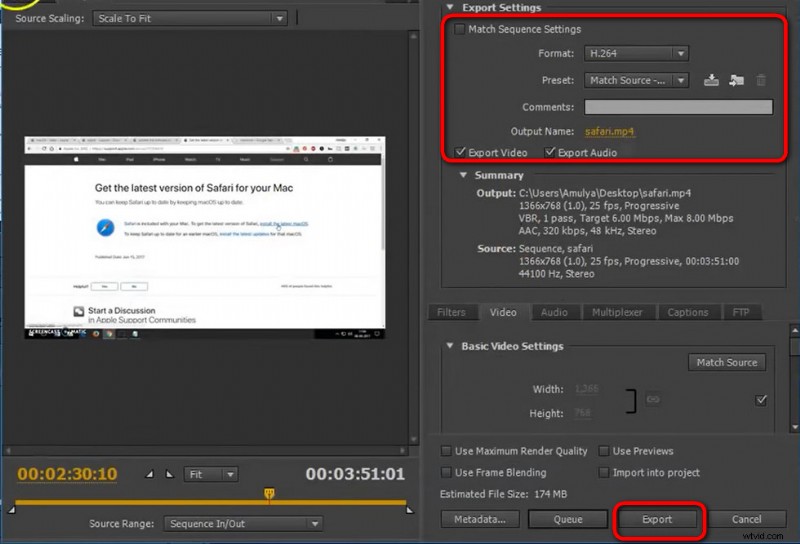
Premiere Pro Export PRPROJ do MP4
Nejlepší bezplatná alternativa Adobe Premiere Pro, kterou byste měli vyzkoušet (bez vodoznaku)
Adobe Premiere Pro je rozhodně skvělé, ale pro začátečníky v oblasti úpravy videa může být příliš přehnané a drahé. Zde je nejlepší program pro úpravu videa, který vřele doporučuji, FilmForth, nejlepší bezplatná alternativa Adobe Premiere Pro, kterou uživatelé dobře přijímají. FilmForth je skvělý program pro úpravu videa pro Windows, který se snadno používá, je univerzální, neobsahuje vodoznak a je zcela zdarma.
FilmForth nabízí řadu možností úprav videa, včetně ořezávání videí, ořezávání videí, změny velikosti videí, přidávání přizpůsobitelného textu do videí, rozdělování videí, přidávání gifů/nálepek/speciálních efektů k videím, odpojování/změny/úpravy zvuku, přidávání přechodů, převracení videa, změna rychlosti přehrávání videa, změna pozadí videa, dokonce vytvoření úvodu YouTube pomocí šablon a mnoho dalšího.
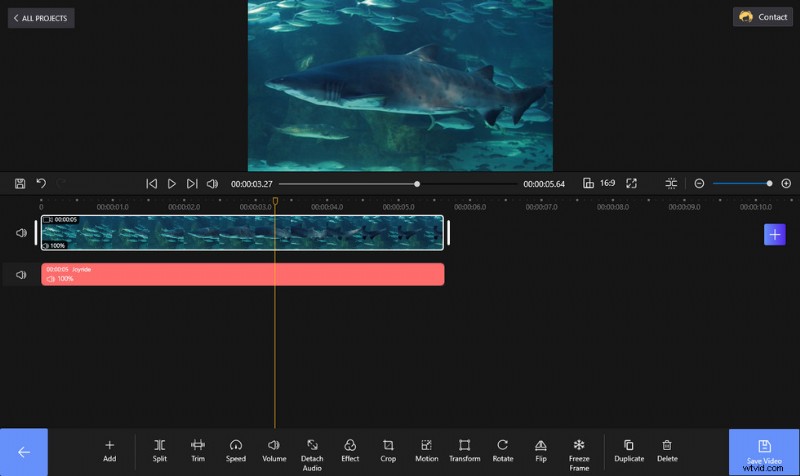
Upravte video pomocí aplikace FilmForth bez vodoznaků
FilmForth je k dispozici v obchodě Microsoft, kliknutím na tlačítko stažení níže jej získáte zdarma a nainstaluje se do vašeho počítače za méně než 2 minuty!
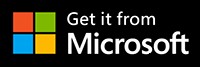
PRPROJ to MP4 – FAQ
Jak otevřít soubor projektu PRPROJ?
Jak již bylo zmíněno, soubory PROPROJ jsou vytvářeny aplikací Adobe Premiere Pro, což je jediný program, který otevírá a převádí soubory PROPROJ. Pokud se pokusíte otevřít soubor PROPROJ pomocí Windows Media Player, iMovie nebo některého prohlížeče .prproj, určitě neuspějete.
Chcete-li otevřít soubor PRPROJ, spusťte na počítači Adobe Premiere Pro, přejděte do nabídky Soubor v levé horní části pracoviště pro úpravy videa, klikněte na Otevřít projekt a poté vyberte soubor projektu PRPROJ, který potřebujete otevřít. Poté načte projekt úprav s videem, zvukem a grafickými daty uloženými ve vašem počítači.
Jak převést PRPROJ na MP4 online?
Samozřejmě, pokud na Google zadáte převod PRPROJ na MP4 online, skutečně najdete několik webových stránek s online převodníkem, které tvrdí, že převádějí PRPROJ na MP4, i když je to ve skutečnosti trik.
Protože projektové soubory neukládají video ani zvuková data, neexistuje žádný možný způsob převést soubor projektu PRPROJ na video pomocí takzvaných „online převodníků PRPROJ do MP4“.
Lze exportovat PRPROJ do MP4 bez Adobe?
Ne, nemůžete exportovat PRPROJ do MP4 bez Adobe. Adobe Premiere Pro je jediný program, který otevírá PRPROJ a převádí PRPROJ na MP4.
Jak exportovat PRPROJ do MP3?
Chcete-li exportovat PRPROJ do MP3, načtěte projekt do Premiere Pro, přejděte na kartu Soubor, klikněte na Exportovat a v okně exportu vyberte jako výstupní formát MP3.
Jaké programy otevírají soubor PRPROJ?
Adobe Premiere Pro je jediný program, který umožňuje otevřít a zobrazit soubor PRPROJ. Navíc jej můžete použít k převodu PRPROJ do MP4, AVI, MOV a dalších video formátů.
Jak exportuji PRPROJ do video formátů?
Export PRPROJ je stejný proces jako převod souboru PRPROJ do MP4 a dalších video formátů. Chcete-li to provést, musíte mít v počítači nainstalovanou aplikaci Adobe Premiere Pro. Přejděte na Soubor> Otevřít projekt a otevřete PRPROJ, poté přejděte na Export> Média> stiskněte tlačítko Exportovat v okně Export a exportujte PRPROJ do video formátů, jako jsou MP4, MOV, AVI a další.
Jak převést PRPROJ na MP4 bez Adobe
Můžete převést soubory PRPROJ na MP4 bez Adobe Premiere Pro? Odpověď je ne. K převodu souborů PRPROJ do MP4 musíte použít Adobe Premiere Pro.
Shrnout
To bude vše o tom, co jsou soubory PRPROJ a jak převést soubory PRPROJ do MP4 a dalších video formátů. Doufám, že vám tato příručka prospěla a naučili jste se převést PRPROJ na MP4! Podělte se s námi o své postřehy v sekci komentářů níže! Navíc pro ty, kteří se chtějí podělit o své střihové práce z Premiere Pro na YouTube, se můžete dozvědět z našeho průvodce Nejlepší snímkové frekvence na YouTube, aby vaše videa na YouTube vypadala lépe.
